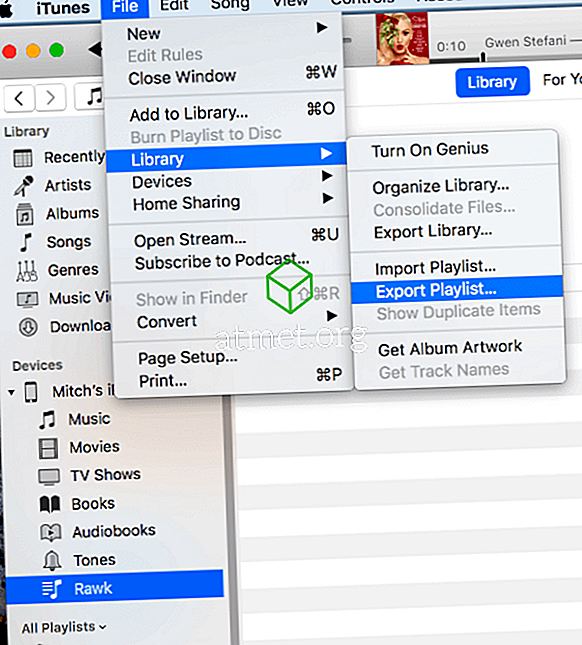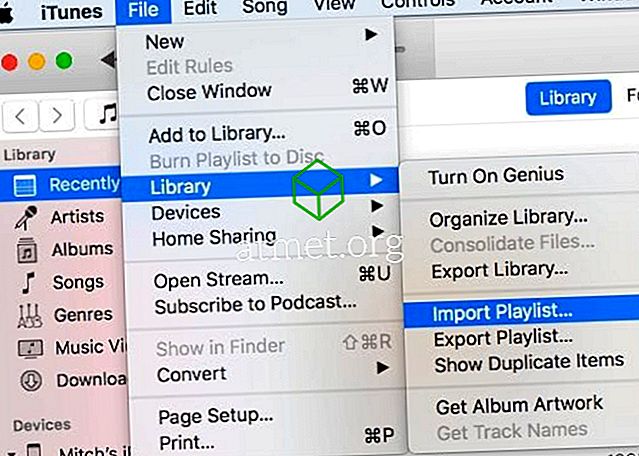Przeszedłem przez kłopot z tworzeniem zabójczej listy odtwarzania na moim Apple iPhone. Ta lista odtwarzania zajęła sporo czasu na stworzenie i zawierała setki utworów, które obecnie lubię słuchać. Po zagłuszeniu tej listy odtwarzania pomyślałem: „Wow, te wybrane przeze mnie utwory byłyby świetną listą odtwarzania, gdy słucham muzyki na moim komputerze!”
Podłączyłem iPoda do komputera, uruchomiłem iTunes i utworzyłem nową listę odtwarzania o nazwie „Rawk”. Następnie wybrałem listę odtwarzania na moim iPhonie i próbowałem przeciągnąć i upuścić je na listę odtwarzania na komputerze. Ale to nie zadziałało. iTunes nie pozwala kopiować listy odtwarzania z iPhone'a na komputer lokalny. Nie pozwoli także na przeciąganie poszczególnych utworów z iPhone'a na listę odtwarzania komputera.
Co za porażka! Musiałem znaleźć rozwiązanie tego problemu. Na szczęście udało mi się znaleźć dość szybko. Możesz wykonać następujące czynności.
Uwaga: ten samouczek został poprawiony w celu odzwierciedlenia wersji iTunes 12.
- Podłącz iPhone'a, iPoda Touch lub iPada do komputera.
- W sekcji „ Urządzenia ” rozwiń zaznaczenia pod swoim urządzeniem.
- Wybierz listę odtwarzania, którą chcesz wyeksportować.
- Wybierz „ Plik ”> „ Biblioteka ”> „ Eksportuj listę odtwarzania… ”, aby wyeksportować listę odtwarzania do pliku tekstowego. Nadaj nazwę eksportowi, a następnie wybierz „ Zapisz ”.
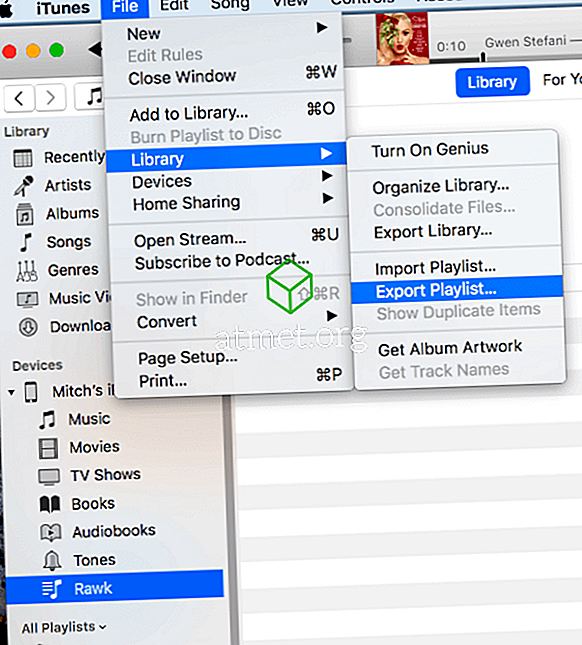
- Wybierz opcję „ Utwory ” w lewym panelu pod „ Biblioteka ”.
- Wybierz „ Plik ”> „ Biblioteka ”> „ Importuj listę odtwarzania… ”, a następnie wybierz plik tekstowy utworzony w kroku 5.
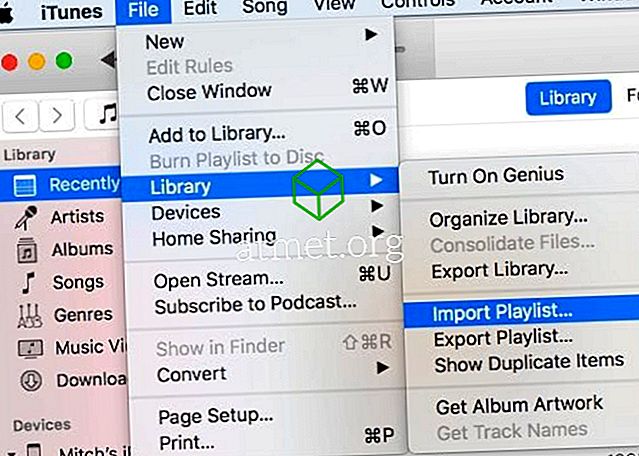
Masz to. Pomyślnie dodano listę odtwarzania z urządzenia Apple iOS do iTunes na komputerze.
FAQ
Dlaczego pojawia się błąd „Niektóre utwory w pliku nie zostały zaimportowane, ponieważ nie można ich znaleźć”.
Ten samouczek zakłada, że rzeczywiste pliki muzyczne istnieją zarówno na komputerze, jak i na urządzeniu. Jeśli nie, musisz przesłać pliki muzyczne na komputer, z którym pracujesz. Jeśli istnieją tylko na Twoim urządzeniu, musisz zbadać, jak wyodrębnić pliki muzyczne z urządzenia.